Roblox 세션을 즐기고 있었는데 갑자기 오류 코드 524로 인해 게임이 종료되었나요? 이는 최근 Roblox 플레이어에게 영향을 미치는 것으로 보이는 가장 일반적인 오류 코드 중 하나이지만 다행히 쉽게 수정할 수 있습니다.
이 문제 해결 가이드에서는 Roblox에서 오류 코드 524의 원인과 해결 방법을 설명합니다.
Roblox 오류 코드 524의 원인은 무엇인가요?
Roblox 오류 코드 524는 일반적으로 게임에 참여하려고 할 때 나타납니다. 게임에 참가하려고 시도하면 '이 게임에 참가할 권한이 없습니다. (오류 코드: 524)”. 그러나 세션 중에도 발생할 수 있으며 현재 즐기고 있는 게임이 무엇이든 부팅됩니다.
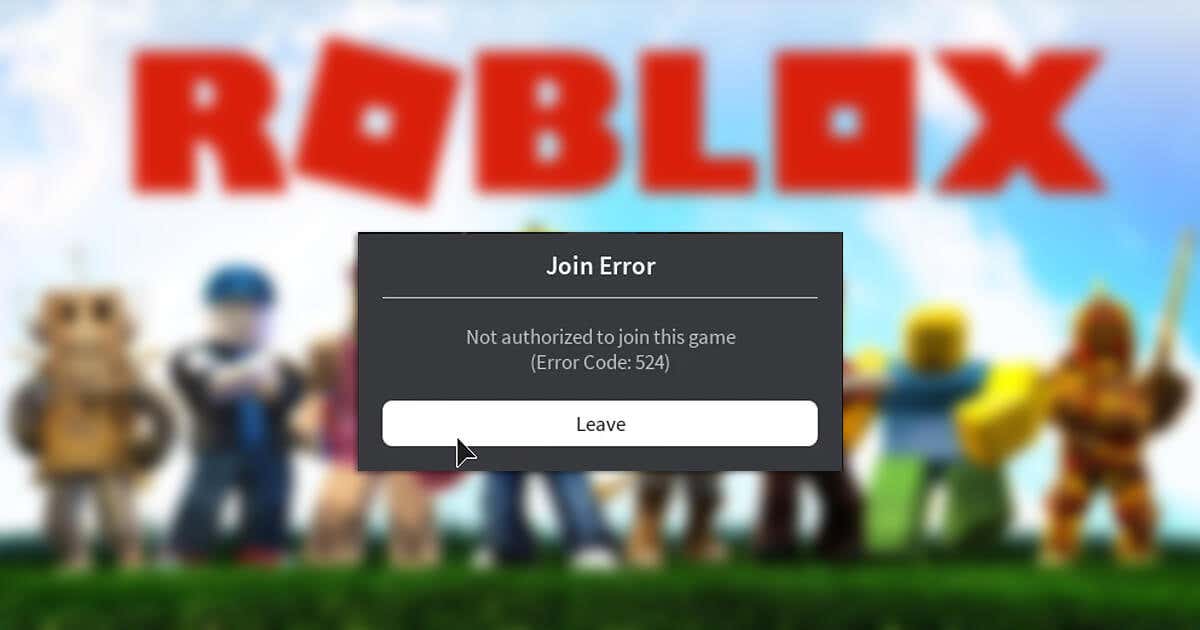
이 오류 코드가 표시되는 데는 다음과 같은 몇 가지 이유가 있습니다.
아래에서는 이러한 각 문제를 해결하는 방법을 설명합니다. 가장 간단한 수정부터 시작해 더 복잡한 수정으로 진행해 나가겠습니다. 처음부터 시작해서 차근차근 진행해 보세요.
Roblox 오류 코드 수정 방법 524
Roblox 오류 코드 524를 해결하는 7가지 방법은 다음과 같습니다.
1. 계정 연령을 확인하세요
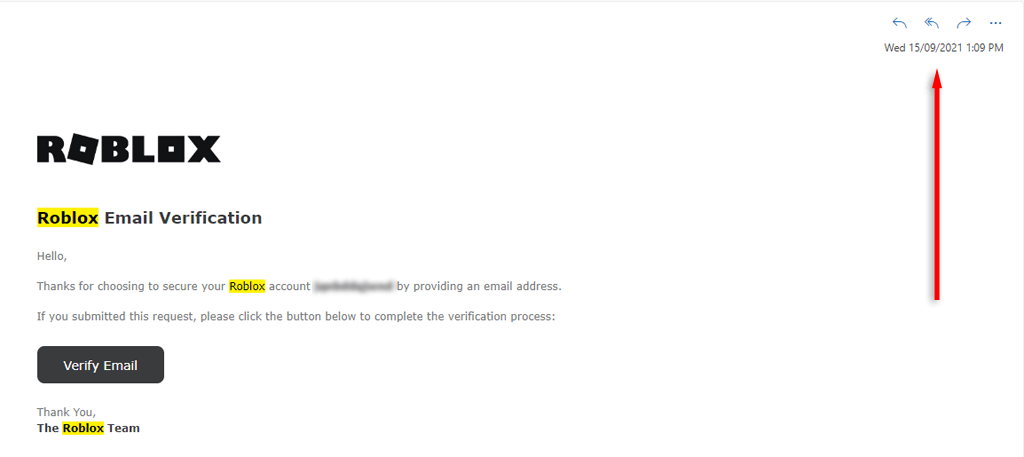
계정이 30일 미만인 경우 특정 로블록스 게임 서버에 가입하지 못할 수도 있습니다. 이 경우에는 계정이 오래될 때까지 기다린 후 다시 가입해 보세요.
계정이 얼마나 오래되었는지 확실하지 않다면 계정을 만들 때 Roblox로부터 받은 확인 이메일의 날짜를 확인하세요.
2. 개인 서버 가입 허가 요청
친구의 새 서버에 참여하려는 경우 VIP 서버 설정을 재구성하도록 요청하세요. 게임 페이지로 이동하여 서버를 선택하기만 하면 됩니다.
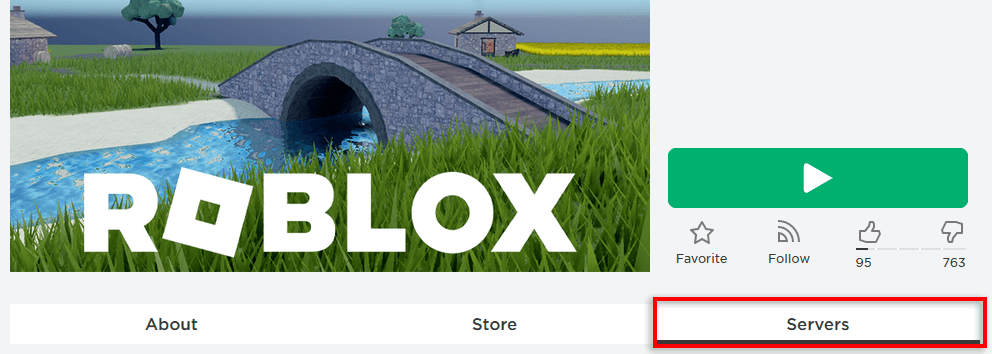
그런 다음 구성을 선택하세요.

여기에서 친구 허용옆의 확인란을 선택한 다음 Roblox 계정 이름 을 입력하고 추가를 선택해야 합니다..
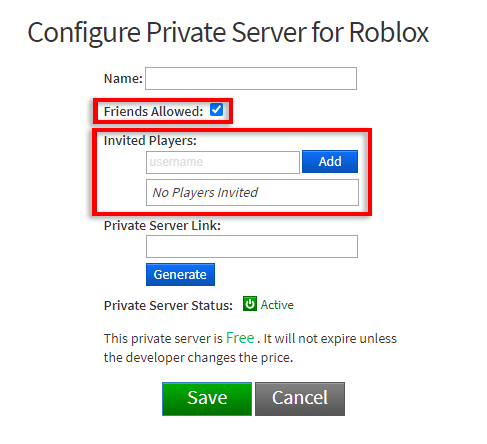
3. Roblox 서버 확인
서버 유지 관리로 인해 Roblox 서버가 다운되거나 다른 문제가 발생한 경우 Roblox 524 가입 오류가 발생할 수 있습니다. 이를 확인하려면 Twitter나 Facebook과 같은 소셜 미디어에서 언급된 내용을 살펴보세요. 아무것도 없으면 다운 감지기 같은 사이트에서 Roblox 서버 상태를 확인하세요.
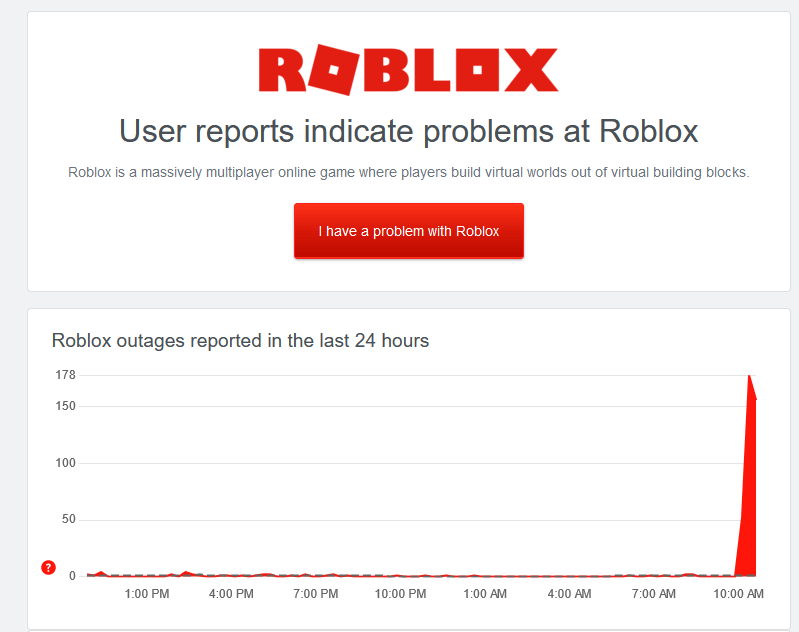
4. 네트워크 연결 문제 해결
인터넷 연결 상태가 좋지 않으면 Roblox 서버에 연결할 때 문제가 발생할 수 있습니다. 웹페이지를 로드하여 인터넷이 예상대로 작동하는지 확인할 수 있습니다. 정상적으로 로드되면 인터넷이 작동하는 것입니다. 또한 속도 테스트 사이트를 이용해 다운로드 및 업로드 속도가 적절한지 확인하세요.
문제가 있는 경우 네트워크 문제를 해결해야 합니다. VPN(가상 사설망)을 사용하는 경우 라우터를 재설정하고 비활성화해 보세요. 그래도 문제가 해결되지 않으면 인터넷 연결 문제를 해결하는 방법 에 대한 심층 가이드를 다시 확인하세요.
5. 개인정보 보호 설정 변경
귀하의 개인정보 보호 초대 설정으로 인해 오류 코드 524가 발생할 수 있습니다. 이를 변경하려면:
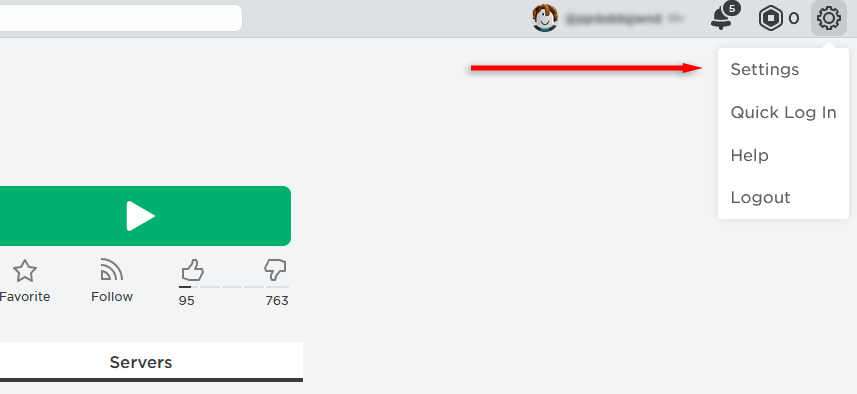
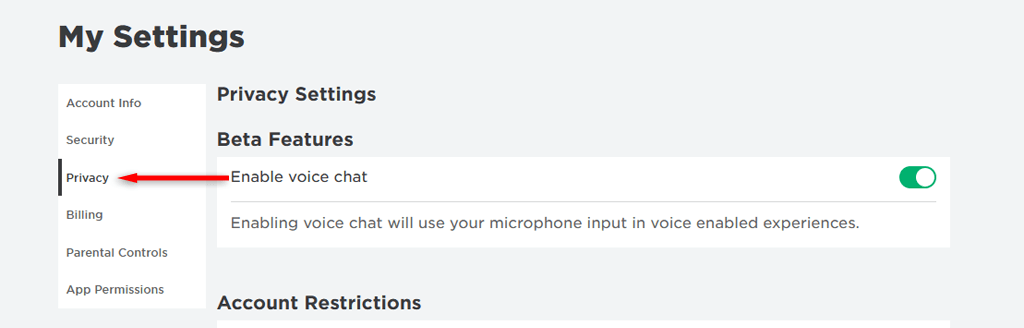
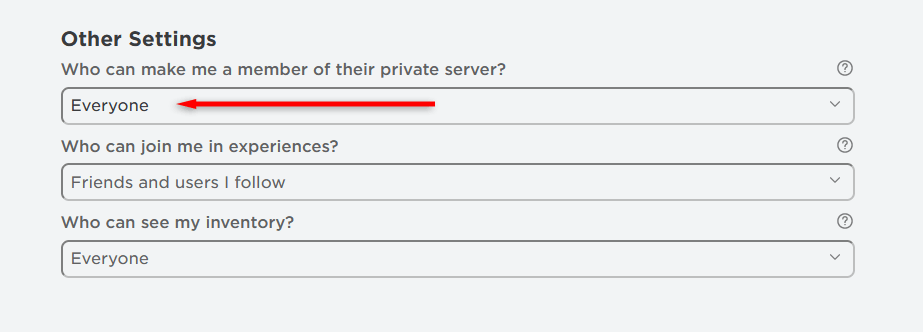
6. 브라우저 쿠키 및 캐시 지우기
웹 브라우저를 통해 Roblox를 플레이하는 경우 쿠키나 캐시가 손상되어 게임에 문제가 발생할 수 있습니다. 이 문제를 해결하려면 쿠키와 캐시를 모두 지우세요 가 필요합니다.
Google 크롬의 경우:
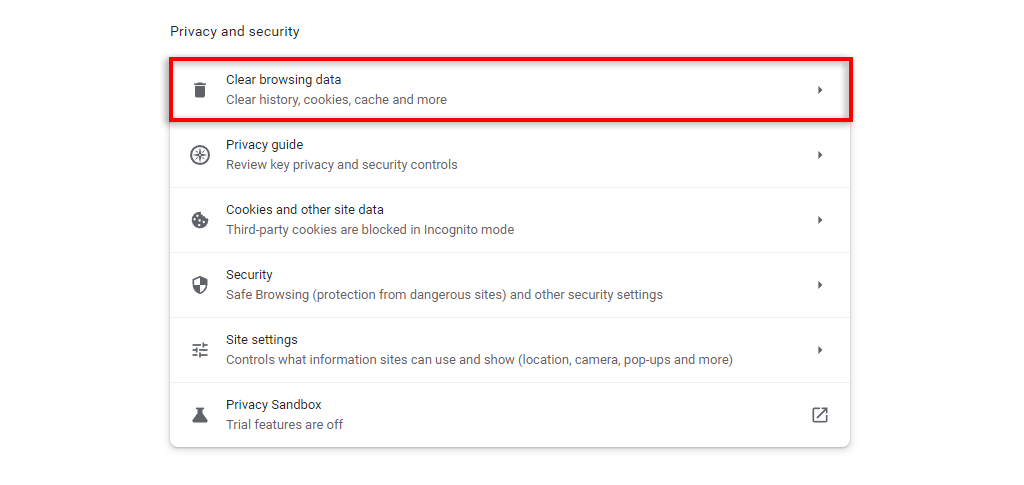
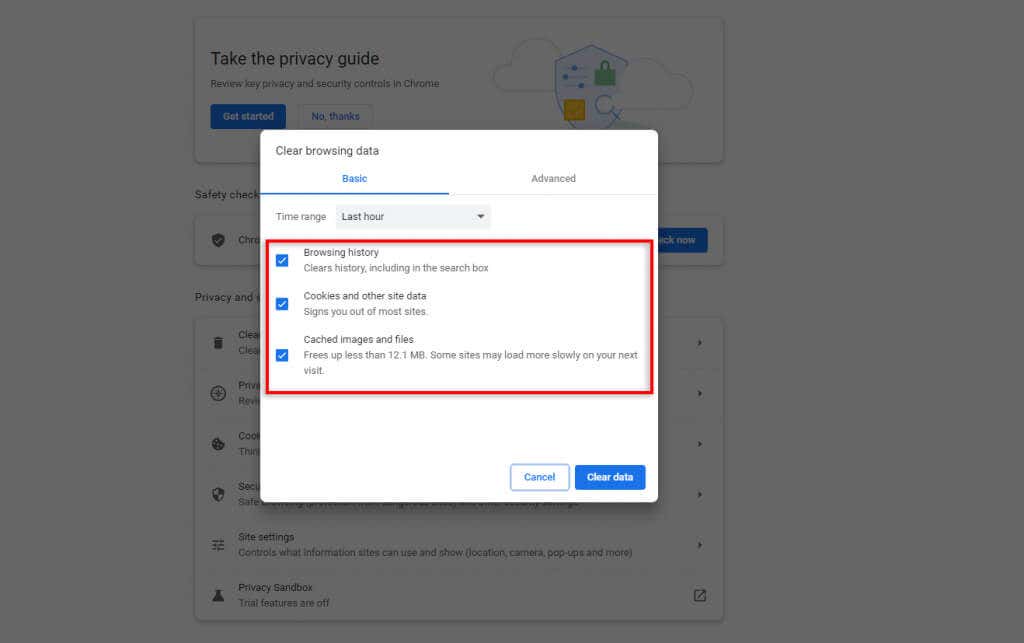
참고:일부 Roblox 게이머는 웹 브라우저 광고 차단으로 인해 때때로 Roblox에 오류가 발생한다고 보고합니다. 확인하려면 광고 차단기를 비활성화한 다음 Roblox 게임에 다시 참여해 보세요. 작동한다면 광고 차단기에 문제가 있는 것입니다..
7. Roblox 재설치
아무것도 해결되지 않았다면 Roblox 앱을 다시 설치해 보세요. 이를 수행하는 방법은 Roblox를 플레이하는 데 사용하는 기기에 따라 다릅니다.
Windows PC에서 Roblox를 제거하려면:
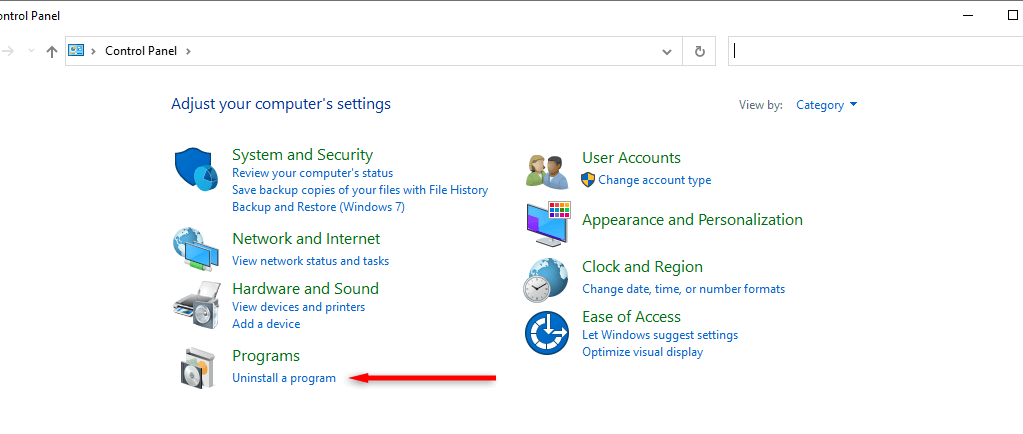
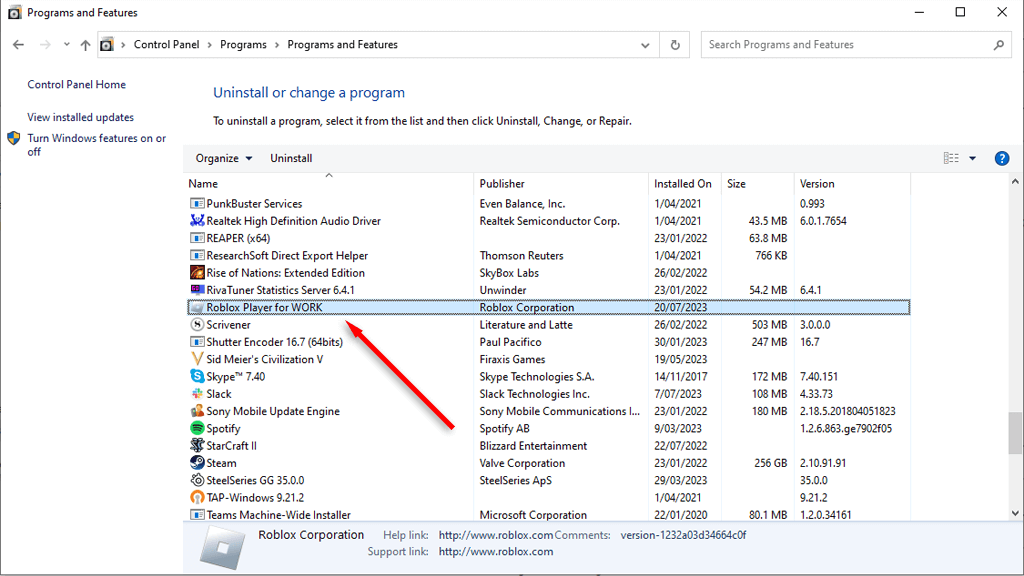
최신 버전의 Windows에서는 Windows 키+ I를 눌러 설정을 열 수 있습니다. 여기에서 앱을 선택한 다음 Roblox를 선택하고 제거를 선택하세요.
Android 또는 iOS 기기에서 Roblox를 제거하려면 Roblox 앱 아이콘을 길게 누르세요. Android에서는 제거를 선택하세요. iPhone에서는 앱 제거를 탭한 다음 앱 삭제를 탭하세요.
앱이 제거되면 Roblox 웹사이트에서 다시 다운로드할 수 있습니다. 모바일 기기를 사용하는 경우 Google Play 스토어(Android) 또는 App Store(iOS 기기)에서 다운로드하세요.
친구와 함께 더 많은 즐거움을 누리세요
게임에 참여하고 친구와 함께 Roblox를 다시 플레이할 수 있습니다. 여전히 Roblox를 플레이하는 데 문제가 있는 경우 Roblox 웹사이트를 통해 Roblox 지원팀에 문의하세요..